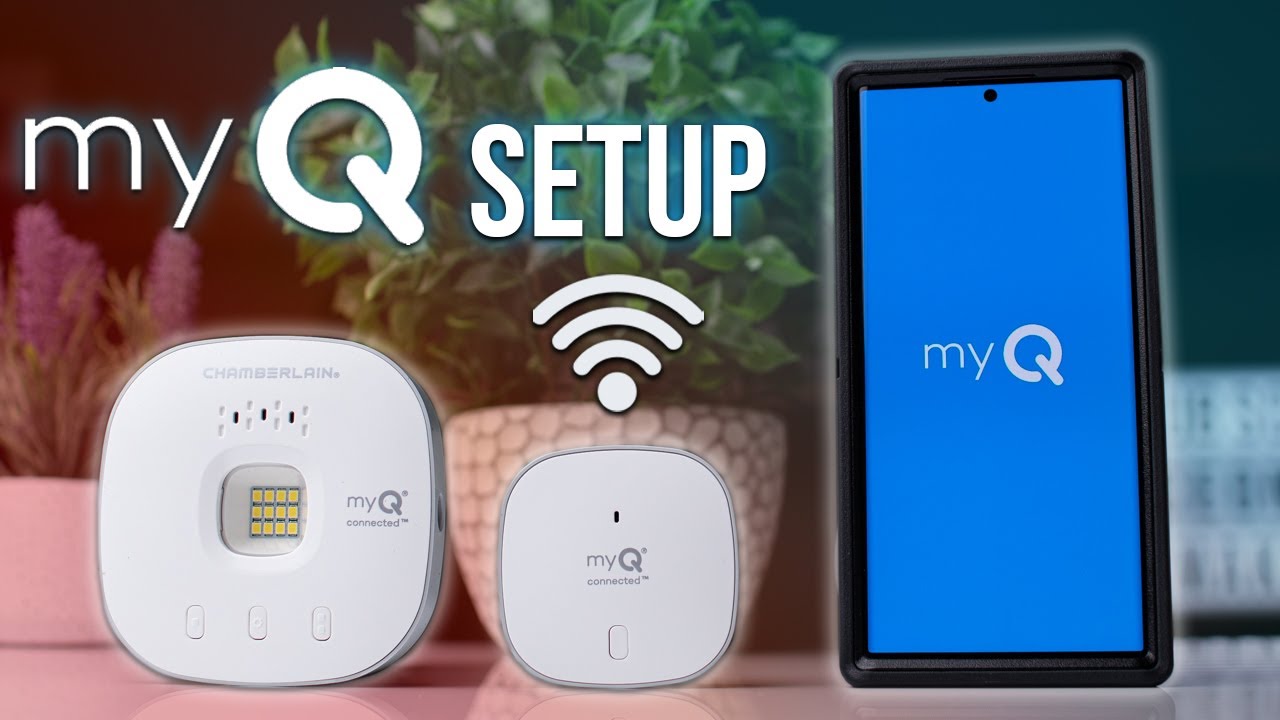सामग्री तालिका
चेम्बरलेन ग्रुप इंकले एक किसिमको स्मार्ट ग्यारेज डोर ओपनर ल्याउँछ जसले तपाईंलाई संसारको जुनसुकै ठाउँबाट पनि आफ्नो ग्यारेजको ढोका खोल्न सक्षम बनाउँछ।
तपाईंलाई २.४ GHz wi-fi नेटवर्क चाहिन्छ। जसले तपाईंलाई MyQ स्मार्ट ग्यारेज नियन्त्रणहरू, ग्यारेजमा बलियो वाइफाइ सिग्नलको साथ सिमलेस वायरलेस इन्टरनेटमा जडान गर्दछ, र तपाईं पूर्ण रूपमा सेट र नियन्त्रणमा हुनुहुन्छ।
यो पनि हेर्नुहोस्: Wifi बाट Chromecast कसरी विच्छेद गर्नेतपाईले ढोका मात्र नियन्त्रण गर्न सक्नुहुन्न, तर तपाईं पनि तपाईंको ग्यारेज ढोकाको अलर्ट र सुरक्षा अपडेटहरू प्राप्त गर्नुहोस्। यसलाई मोबाइल उपकरणहरूमा Google सहायक, HomeKit, र IFTTT सँग पनि एकीकृत गर्न सकिन्छ।
स्मार्ट ग्यारेज कन्ट्रोलको स्थापना & Wi-Fi नेटवर्क थप्दै
MyQ स्मार्ट ग्यारेज नियन्त्रण एक आधारभूत स्थापना हो र तपाईंको तर्फबाट धेरै प्रयास आवश्यक पर्दैन।
यो MyQ प्रविधिसँग आउँछ र Liftmaster, एक भगिनी ब्रान्डको प्रविधि साझेदारी गर्दछ। थप रूपमा, यन्त्रमा दुईवटा हार्डवेयर कम्पोनेन्टहरू छन्, एउटा आधार स्टेशन, र एउटा सेन्सर एकाइ।
बेस स्टेसनले ग्यारेजको छत र ग्यारेजको ढोकामा राखिएको सेन्सरसँग जोडिएको छ। पहिले, पावर आउटलेटको नजिक तपाईंको ग्यारेज छतमा सानो कोष्ठक पेंच गर्नुहोस्। अब यसलाई पहिले नै स्थापना गरिएको कोष्ठकमा आधार स्टेशनमा स्लाइड गर्नुहोस्।
यसलाई दायाँ राखिएको बेला, पावर केबल प्लग गर्नुहोस् र तपाईंको घरको वाइफाइ नेटवर्क प्रयोग गरी एप प्रयोग गरेर यसलाई आफ्नो फोनसँग लिङ्क गर्नुहोस्।
Alarm.com मार्फत च्याम्बरलिन वाइफाइ ग्यारेज डोर ओपनर सेटअप गर्न गाइड
यहाँ तपाईंलाई जडान गर्न मद्दत गर्ने केही सजिलो चरणहरू छन्।Alarm.com:
Alarm.com सँग पहिलो पटक जडान गर्दा, सजिलो सेटअपको लागि निम्न निर्देशनहरू पालना गर्नुहोस्।
पहिले, ग्यारेज ढोका खोल्ने प्यानलमा पहेंलो बटन थिच्नुहोस्। यसलाई दुई वा तीन पटक थिचेपछि र रिलिज गरेपछि, तपाईंले नीलो बत्ती झल्किरहेको र ग्यारेजको ढोका खोल्ने बिपहरू देख्नुहुनेछ।
यसले सत्रको लागि बीस मिनेटको समय सीमा भित्र जडान सेटअप गर्ने संकेत गर्छ।
तपाईँको मोबाइल उपकरण वा ल्यापटप प्रयोग गरेर, सुरुवाती अक्षरको रूपमा MyQ सँग नेटवर्क खोज्नुहोस्। वेब ब्राउजरमा जडान गर्नुहोस् र setup.myqdevice.com लेख्नुहोस्
अब, सेटअपले तपाईंलाई पछ्याउन चरण-दर-चरण प्रम्प्टहरूमा लैजान्छ। चाँडै नै तपाईंले आफ्नो घरको वाइफाइ नेटवर्कमा आफ्नो ग्यारेजको ढोका खोल्न सक्षम हुनुहुनेछ।
उपकरणले तपाईंलाई MyQ सेटअपको सेटअपमा Wi-Fi मेटाउन प्रम्प्ट गर्न सक्छ। थप रूपमा, यसले एकीकरण सुरु गर्न नयाँ नेटवर्क खोज्न मद्दत गर्दछ।
यदि तपाईंले Wi-Fi ग्यारेज ढोका खोल्ने MyQ एप स्थापना गर्नुभएको छ भने, अर्कोमा जानुहोस्, अन्यथा एप डाउनलोड गर्नुहोस्।
MyQ स्मार्ट ग्यारेज एप्लिकेसन ग्यारेज डोर ओपनरसँग जोडिएको छैन भनी सुनिश्चित गर्नुहोस्। एप्लिकेसन Alarm.com र MyQ एप दुवैसँग जडान हुन सक्दैन।
यदि ग्यारेजको ढोका खोल्ने MyQ एपमा जडान गरिएको थियो भने, जडान हटाउनुहोस् र Alarm.com सँग जडान सुरु गर्नु अघि बीस मिनेट पर्खनुहोस्।
ग्यारेजको ढोका दुई पटक खोल्नुहोस् र बन्द गर्नुहोस्। अब Alarm.com खातामा जानुहोस्, र सेटिङ् > व्यवस्थापन गर्नुहोस्यन्त्रहरू।
यन्त्रहरू प्रबन्ध गर्नुहोस् अन्तर्गत, तपाईंले उपकरणहरू थप्नुहोस् को एउटा खण्ड फेला पार्नुहुनेछ।
LiftMaster उपकरणहरू थप्नुहोस् खण्डहरूमा स्थापनामा क्लिक गर्नुहोस्। । अर्को, खुला / बन्द ढोका सुविधा थिच्नुहोस्। अब यन्त्रमा अद्वितीय MyQ सिरियल नम्बर प्रविष्ट गर्नुहोस्।
सिरियल नम्बर तारिङ टर्मिनलहरूको छेउमा छ। यो S/N भन्दा फरक छ र MyQ लोगोको छेउमा अवस्थित छ।
चाँडै पृष्ठले उपकरण थपिएको संकेत गर्नेछ र तपाईंलाई MyQ स्मार्ट ग्यारेज पृष्ठमा लैजान्छ। तपाईंले यहाँ सूचीबद्ध उपकरणहरू फेला पार्नुहुनेछ।
एउटा ग्यारेज वाइफाइ एकाइ Alarm.com सँग एक पटकमा एकीकृत गर्न सकिन्छ। यदि तपाईंले अर्को थप्न वा पूर्व-अवस्थित मेटाउन आवश्यक छ भने, थप सहायताको लागि ग्राहक सेवालाई सम्पर्क गर्नुहोस्।
Apple iOSसँग लिङ्क गर्दै
आफ्नो Apple iOS सँग यन्त्र लिङ्क गर्न गाइडको पालना गर्नुहोस् र जडान गर्नुहोस्। MyQ स्मार्ट ग्यारेज चलिरहेको बेला नियन्त्रण गर्नुहोस्।
- MyQ एपमा लग इन गर्नुहोस्
- MyQ Smart Garage Hub र MyQ Garage सँग जडान गर्न Smart Garage Hub मा ट्याप गर्नुहोस्। .
- स्मार्ट ग्यारेज नियन्त्रणको लागि, स्मार्ट ग्यारेज नियन्त्रण थिच्नुहोस्।
- अर्को ट्याप गर्नुहोस् र तपाईंलाई स्क्रिन चाहिन्छ मा जानुहोस्।
- हब प्लग गर्नुहोस् र ट्याप गर्नुहोस् अर्को
- एक पटक प्लग इन गरेपछि, हबको निलो बत्ती झिम्काउन थाल्छ। यदि तपाईंले LED झिम्किरहेको फेला पार्नुभयो भने, यन्त्रलाई पावरबाट हटाउनुहोस् र यसलाई फेरि प्लग गर्नुहोस्।
- मान्नुहोस् कि प्रकाश झिम्काउन थाल्छ हो थिच्नुहोस्। यदि तपाईंसँग पहिले नै स्मार्ट ग्यारेज नियन्त्रण छ भने, अर्को छोड्नुहोस्चरण।
- बत्ती झिम्किरहेको छैन भने, गियर बटन थिच्नुहोस्। चाँडै तपाईले निलो बत्ती झिम्किरहेको देख्नुहुनेछ। फेरि हब बिप नभएसम्म गियर बटन थिच्नुहोस्। अब त्यो हब रिसेट भएको छ, अनप्लग गर्नुहोस् र पावर सप्लाई प्लग गर्नुहोस्।
- हबको पछाडि, तपाईंले दस-अङ्कको क्रम संख्या पाउनुहुनेछ। यसलाई स्क्यान गर्नुहोस्
- यदि तपाइँ सिरियल नम्बर स्क्यान गर्न सक्नुहुन्न भने, सिरियल नम्बर म्यानुअल रूपमा लेख्न इन्टर थिच्नुहोस्।
- पूरा सिरियल नम्बर टाइप गरेपछि, सम्पन्न थिच्नुहोस्।
- जब तपाईंले "चेम्बरलेन नेटवर्क MyQ -XXX मा सामेल हुन चाहन्छ" भन्ने प्रश्न देख्नुहुन्छ
- तपाईंको वाइफाइ नेटवर्क चयन गरेपछि, गृह नेटवर्कको पासवर्ड प्रविष्ट गर्नुहोस् र अर्को <12 थिच्नुहोस्।
- Wi-fi मा थपिएकोमा Next मा थिच्नुहोस्
- ढोकाको सेन्सरमा रहेको ट्याब हटाउनुहोस् र अर्को
- ढोकाको सेन्सरहरू परीक्षण गर्ने समय हो। एप स्क्रिनमा संकेत गरे अनुसार; थिच्नुहोस् अर्को
- अब हबसँग ढोका जोड्नको लागि प्रक्रिया अनुसरण गर्नुहोस्।
- ट्याप गर्नुहोस् र त्यसपछि ढोकाको बटन छोड्नुहोस्। नतिजाको रूपमा, हबले फ्ल्यास र बिप गर्नेछ।
- ढोकाको सेन्सरमा अर्को थिच्नुहोस्।
- अब एपका चरणहरू पालना गर्नुहोस् र भिडियोमा भएको प्रक्रिया हेर्नुहोस्। ढोकामा सेन्सर स्थापना गर्नुहोस्।
- मोटर स्क्रिन ट्याबमा जोडी पुग्न चरणहरू छोड्नुहोस्, र अर्को
- चेतावनी पढ्नको लागि आफ्नो समय लिनुहोस्, <थिच्नुहोस्। 6>अर्को
- ग्यारेजको ढोकाको मोटरमा पहुँच गर्नुहोस् र अर्को
- तपाईँको ग्यारेज ढोका खोल्ने ब्रान्ड खोज्नुहोस्र चयन गर्नुहोस् यो फेला पार्नुहोस्
- प्रोग्रामको रङ चयन गर्नुहोस्/बटन जान्नको लागि
- यो प्रोग्राम किप्याड र रिमोटहरू जस्तै बटन हो
- थिच्नुहोस् र रिलीज गर्नुहोस् ग्यारेज डोर ओपनर मोटरहेडको प्रोग्राम/लर्न बटन थिच्नुहोस् र अर्को थिच्नुहोस्।
- यसले तपाईंको ग्यारेज डोर ओपनरलाई सार्न मद्दत गर्नेछ।
- ग्यारेज ढोका ओपनरसँग जोड्दा, अर्को थिच्नुहोस्।
- ग्यारेजको ढोकाको नाम दिनुहोस्, अर्को थिच्नुहोस्। अब एप निर्देशनको रूपमा हब माउन्ट गर्नुहोस्
- इन-एप भिडियो चरणहरू र निर्देशनहरू पालना गर्नुहोस्।
- थिच्नुहोस् समाप्त हब स्थापना गर्दै। त्यसपछि, एपमा ग्यारेज ढोका सक्रिय गर्नुहोस्।
नोट: स्थापना पूरा नभएसम्म ग्यारेज ढोका ओपनर सञ्चालन नगर्ने प्रयास गर्नुहोस्।
एन्ड्रोइड उपकरणसँग लिङ्क गर्दै
- MyQ एपमा लग इन गर्नुहोस्
- MyQ Smart Garage Hub र MyQ Garage सँग जडान गर्न, Smart Garage Hub मा ट्याप गर्नुहोस्।
- का लागि स्मार्ट ग्यारेज नियन्त्रण, स्मार्ट ग्यारेज नियन्त्रण थिच्नुहोस्।
- अर्को ट्याप गर्नुहोस् र के तपाईंलाई स्क्रिन चाहिन्छ मा जानुहोस्।
- हब प्लग गर्नुहोस् र <6 ट्याप गर्नुहोस्।>अर्को
- यदि निलो एलईडी बत्ती झिम्काउन थाल्छ भने, हो थिच्नुहोस्। यदि तपाईंसँग पहिले नै स्मार्ट ग्यारेज नियन्त्रण छ भने, अर्को चरण छोड्नुहोस्।
- बत्ती झिम्किरहेको छैन भने, गियर बटन थिच्नुहोस् र होल्ड गर्नुहोस्। चाँडै तपाईले निलो बत्ती झिम्किरहेको देख्नुहुनेछ। फेरि हब बिप नभएसम्म गियर बटन थिच्नुहोस्। अब त्यो हब रिसेट गरिएको छ, अनप्लग गर्नुहोस् र पावर सप्लाई प्लग गर्नुहोस्।
- MyQ चयन गर्नुहोस् - एक्सएक्सएक्स पत्ता लाग्योस्क्रिन।
- तपाईँको wi-fi नेटवर्क चयन गरेपछि, गृह नेटवर्कको पासवर्ड प्रविष्ट गर्नुहोस् र अर्को थिच्नुहोस्।
- Wi-fi मा थपिएकोमा Next मा थिच्नुहोस्
- ढोकाको सेन्सरमा, ट्याब हटाउनुहोस् र थिच्नुहोस् अर्को
- एप स्क्रिनमा संकेत गरे अनुसार ढोका सेन्सरहरू परीक्षण गर्ने समय हो; थिच्नुहोस् अर्को
- अब हबसँग ढोका जोड्नको लागि प्रक्रिया अनुसरण गर्नुहोस्।
- ट्याप गर्नुहोस् र त्यसपछि ढोकाको बटन छोड्नुहोस्। नतिजाको रूपमा, हबले फ्ल्यास र बिप गर्नेछ।
- ढोकाको सेन्सरमा अर्को थिच्नुहोस्।
- अब एपका चरणहरू पालना गर्नुहोस् र भिडियोमा भएको प्रक्रिया हेर्नुहोस्। ढोकामा सेन्सर स्थापना गर्नुहोस्।
- मोटर स्क्रिन ट्याबमा जोडी पुग्न चरणहरू छोड्नुहोस्, र अर्को
- चेतावनी पढ्नको लागि आफ्नो समय लिनुहोस्, <थिच्नुहोस्। 6>अर्को
- ग्यारेजको ढोकाको मोटरमा पहुँच गर्नुहोस् र अर्को
- तपाईँको ग्यारेज ढोका खोल्ने ब्रान्ड फेला पार्नुहोस् र यो भेटियो चयन गर्नुहोस्।
- प्रोग्रामको रङ चयन गर्नुहोस्/बटन सिक्नका लागि
- यो प्रोग्राम किप्याड र रिमोटहरू जस्तै समान बटन हो
- ग्यारेज ढोका खोल्ने कार्यक्रम/जान्ने बटन थिच्नुहोस् र जारी गर्नुहोस् मोटरहेड र थिच्नुहोस् अर्को
- यसले तपाईंको ग्यारेजको ढोका खोल्नेलाई ढोका सार्न मद्दत गर्नेछ
- ग्यारेज ढोका ओपनरसँग जोड्दा, अर्को थिच्नुहोस्।
- ग्यारेजको ढोकाको नाम दिनुहोस्, अर्को थिच्नुहोस्। 7हब स्थापना गर्नुहोस्। एपमा ग्यारेज ढोका सक्रिय गर्नुहोस्
नोट: स्थापना पूरा नभएसम्म ग्यारेज ढोका ओपनर सञ्चालन नगर्ने प्रयास गर्नुहोस्।
हामीलाई यो किन मन पर्छ?
- सुरुवातकर्ताहरूका लागि, यसमा सहज सेटअप छ, इन्टरफेसले बच्चालाई व्यवस्थापन गर्न सजिलो छ, र अनुकूलताले यसलाई घरमालिकहरूको मनपर्ने विकल्प बनाउँछ।
- विकल्पहरूको असंख्य संग, तपाईं नयाँ विचार र सम्भावनाहरूको लागि खुला हुनुहुन्छ। अन्य स्मार्ट यन्त्रहरू थप्न कसरी सम्भव छ भनेर हेर्दा तपाईंलाई आफ्नो बासस्थानलाई स्मार्ट घर बनाउन प्रोत्साहन मिल्छ।
किन हामीलाई यो मनपर्दैन?
- केही सेवाहरूसँग एकीकरण गर्न, तपाईंले थोरै महँगो हुन सक्ने योजना किन्नु पर्ने हुन सक्छ।
- SmartThings र Revolv MyQ स्मार्ट ग्यारेज हबसँग उपयुक्त छैनन्।
निष्कर्ष
सबैमा, यो चेम्बरलेन समूह शिष्टाचार द्वारा 2021 मा खरिद गरिएको एक धेरै स्मार्ट उपकरण हो। यन्त्र सेटअप स्मार्टफोन वा ल्यापटप प्रयोग गरेर पनि सहज छ।
प्यानल पनि आत्म-व्याख्यात्मक छ। तपाईंले यसलाई घरको वाइफाइ नेटवर्कसँग जडान गर्न मात्र आवश्यक छ, माथि वर्णन गरिएको सेटअपलाई पछ्याउनुहोस् र उत्तम र सुरक्षित वाइफाइ सक्षम ग्यारेज ढोका खोल्नेहरू जस्तो देखिन्छ सक्रिय गर्नुहोस्।
यो पनि हेर्नुहोस्: Samsung WiFi स्थानान्तरण प्रयोग गरेर फाइलहरू कसरी स्थानान्तरण गर्ने